BLADE RUNNER
Plongez dans l'univers futuriste du
cΘlΦbre film Blade Runner et tentez de nouvelles expΘriences dans ce monde obscur et
pluvieux...
1/6- INSTALLATION DE BLADE RUNNER™
- InsΘrez le disque DVD de Blade Runner dans
le lecteur de DVD-ROM. Si l'option Autorun est activΘe,
le menu correspondant s'affiche.
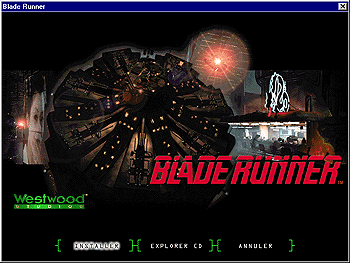
- Cliquez sur Installer et suivez les instructions fournies.
- Si l'installation ne s'exΘcute pas automatiquement, sΘlectionnez l'option ExΘcuter...
du menu DΘmarrer de Windows et tapez Q:\Setup.exe (Q:
correspondant au lecteur de DVD-ROM). La procΘdure d'installation s'amorce
automatiquement. Suivez les instructions fournies.
- Si DirectX 5.0 n'est pas installΘ sur votre systΦme, le programme
d'installation vous offre la possibilitΘ de le faire. Une fois DirectX 5.0 installΘ,
vous devez rΘamorcer votre ordinateur avant de jouer.
- Si vous devez installer DirectX 5.0
ultΘrieurement, sΘlectionnez ExΘcuter... dans le menu DΘmarrer
de Windows et tapez D:\Autorun.exe : la fenΩtre Autorun
doit apparaεtre. SΘlectionnez l'option Explorer CD et cliquez deux fois
sur le rΘpertoire Dxsetup, puis sur le fichier Dxsetup.exe
(il peut s'afficher sous la forme Dxsetup) : la procΘdure d'installation de DirectX 5.0
s'amorce.
2/6- LANCEMENT DE BLADE RUNNER
Une fois Blade Runner et DirectX 5 installΘs sur votre
systΦme, vous pouvez lancer le jeu en cliquant sur le menu DΘmarrer de
la barre des tΓches de Windows. SΘlectionnez ensuite Programmes, Westwood, Blade
Runner, puis Blade Runner.
Vous pouvez Θgalement lancer automatiquement le jeu depuis la fenΩtre Autorun
qui s'affiche lors de l'exΘcution du fichier Autorun.exe. Il vous suffit
alors de cliquer sur l'option Jouer du menu pour lancer le jeu.
3/6-
NAVIGATION
Vous pouvez contr⌠ler McCoy tout au long du jeu en
utilisant tout simplement la souris. Cliquez sur un objet pour l'Θtudier, sur des
personnages pour entamer une conversation, sur un spinner (vΘhicule de police) pour
l'utiliser ou sur une issue pour quitter la scΦne.
Le curseur gris vous permet de dΘplacer McCoy. Cliquez une fois avec
le bouton gauche de la souris sur le sol pour que McCoy marche en direction de
l'emplacement sΘlectionnΘ. Pour augmenter la vitesse de McCoy, effectuez des clics
gauches rΘpΘtΘs.
Le curseur vert animΘ indique que McCoy peut utiliser un objet. Si
vous cliquez sur un autre personnage, McCoy entame une conversation. Appuyez sur la touche
EntrΘe pour passer outre les conversations que vous avez dΘjα tenues.
Si vous cliquez sur un objet, McCoy l'Θtudie. Enfin, si vous cliquez avec le bouton
gauche de la souris sur McCoy, vous lancez l'Assistant KIA
(Knowledge Integration Assistant) et ouvrez la fenΩtre Options.
Lorsque le pointeur est placΘ sur une issue, telle que le bord de l'Θcran ou un
spinner, un curseur bleu animΘ apparaεt et se dirige en direction de la
sortie. Si vous cliquez, alors que ce curseur est activΘ, McCoy sort.
Si vous cliquez avec le bouton droit de la souris sur McCoy
ou appuyez sur la barre d'espacement, McCoy entre en mode Combat
et dΘgaine son arme. Le curseur prend alors la forme d'un viseur gris,
indiquant ainsi que le mode Combat est activΘ. Ce viseur gris devient
rouge et pivote lorsqu'il rencontre une cible sur laquelle McCoy peut tirer. Cliquez avec
le bouton gauche de la souris lorsque le viseur est rouge pour faire feu.
4/6- ASSISTANT KIA (Knowledge Integration
Assistant)
L'assistant d'intΘgration des informations connues KIA est un petit
ordinateur portable, utilisΘ dans le cadre des enquΩtes menΘes. Il permet de collecter
des faits, de les classer et de dΘduire les liens existant entre eux. L'interface
KIA permet Θgalement de configurer les paramΦtres du jeu, d'afficher l'aide en
ligne, de sauvegarder et de charger vos parties, ainsi que de retourner sous Windows.
Lancez KIA en cliquant avec le bouton gauche de la souris sur McCoy ou
en appuyant sur la touche TAB. Une barre de boutons bleus s'affiche en
haut de l'Θcran.
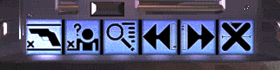
Les trois premiers boutons permettent d'afficher les Θcrans
Lieu du crime, Suspect
et Indices. KIA rΘpertorie les Θcrans auxquels vous
accΘdez ; les quatriΦme et cinquiΦme boutons vous permettent de remonter et de
descendre le long de la liste. Enfin, le sixiΦme bouton vous permet de quitter KIA et de
retourner au jeu proprement dit.
A- Ecran
Lieu du crime
Cet Θcran affiche le lieu du crime, ainsi que tous les
suspects connus et les indices affΘrents.
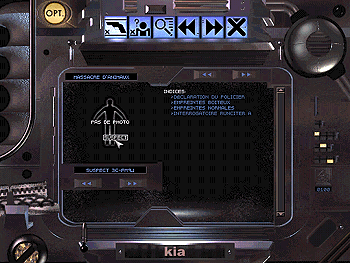
Naviguez entre les lieux des diffΘrents crimes sur
lesquels McCoy enquΩte via la touche flΘchΘe, situΘe α droite du nom allouΘ auxdits
lieux. Allez d'un suspect α un autre au moyen des boutons situΘs sous la zone incluant
leur photo respective. Cliquez sur la photo d'un suspect pour afficher l'Θcran Suspect correspondant. Des indices le concernant
apparaissent sur le c⌠tΘ droit ; cliquez sur l'un d'entre eux pour relire les
informations qu'il contient.
B- Ecran
Suspect
Cet Θcran affiche toutes les informations disponibles sur
un suspect. Le nom dudit suspect est indiquΘ en haut de l'Θcran.
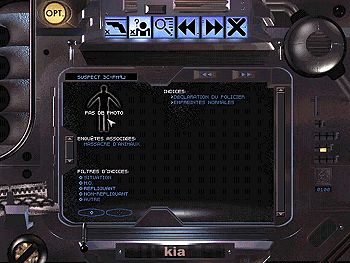
La meilleure photo du suspect en votre possession, ainsi que les listes des lieux des
crimes dans lesquels il est impliquΘ et des indices affΘrents, sont affichΘs en dessous
de son nom. Cliquez sur le nom d'un des lieux des crimes pour appeler l'Θcran Lieu du crime correspondant.
KIA rΘpertorie tous les indices sur un suspect dans
quatre catΘgories : Situation, M.O. (Modus Operandi), RΘpliquant
et Non-RΘpliquant. Si l'un des indices rΘcoltΘs n'entre dans aucune de
ces catΘgories, KIA l'intΦgre dans la catΘgorie Autres. Les indices Situation
vous indiquent les endroits frΘquentΘs par le suspect et ceux dans lesquels il est
susceptible d'aller. Les indices M.O. vous fournissent des indications
sur la faτon d'opΘrer du suspect, notamment les actions qu'il pourrait entreprendre
ultΘrieurement. Les indices RΘpliquant vous indiquent si le suspect
n'en est pas α son premier forfait. Inversement, les indices Non-RΘpliquant
vous indiquent si le casier dudit suspect est vierge. Chaque catΘgorie dispose d'une
case, vous permettant ainsi de dΘcider quels indices doivent s'afficher dans la liste de
droite.
C- Ecran
Indices
Cet Θcran affiche une liste complΦte de tous les indices
que vous avez rΘcoltΘs.
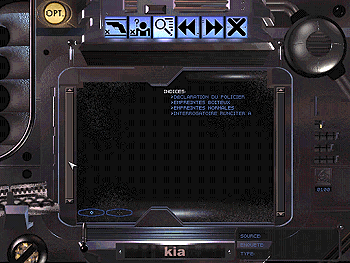
McCoy entre toute sorte de renseignements dans KIA, la
plupart d'entre eux n'Θtant pas directement liΘs aux lieux des crimes ou aux suspects. Indices
est le seul qui regroupe ces indices. Sur le c⌠tΘ gauche figure une liste de
filtres qui peuvent Ωtre appliquΘs aux diffΘrents indices. Lorsque vous passez le
curseur de la souris sur l'un des indices de la liste, des informations le concernant
s'affichent dans une petite fenΩtre situΘe en bas de l'Θcran.
Les nouveaux indices entrΘs sont suivis d'une flΦche clignotante ; une fois l'indice
enregistrΘ dans KIA, la flΦche disparaεt. Vous pouvez
ainsi localiser toute nouvelle information rapidement.
KIA contient en outre
deux autres types de renseignements, le premier correspondant au montant en Chinyen
dont dispose McCoy. Il s'affiche dans une petite fenΩtre situΘe sur le c⌠tΘ droit de
l'Θcran. McCoy perτoit cet argent lorsqu'il arrΩte des rΘcidivistes et peut Θgalement
le dΘpenser.
Enfin, KIA fournit des informations sur les munitions dont
dispose McCoy. Ainsi, lorsque vous placez le curseur de la souris sur l'ic⌠ne en forme de
balle situΘe en bas de l'Θcran, un message s'affiche, indiquant le nombre de balles
qu'il lui reste. A mesure que McCoy s'arme de munitions de plus en plus meurtriΦres, de
nouvelles ic⌠nes viennent s'ajouter. Pour placer des munitions spΘcifiques dans l'arme
de McCoy, cliquez sur l'ic⌠ne correspondante.
5/6- OPTIONS DU JEU
Pour accΘder aux options du jeu, cliquez sur le bouton
 situΘ dans le coin supΘrieur gauche de la
fenΩtre KIA ou appuyez sur la touche Echap.
La barre de six boutons bleus, dotΘe d'un nouveau jeu de six boutons jaunes, s'affiche.
situΘ dans le coin supΘrieur gauche de la
fenΩtre KIA ou appuyez sur la touche Echap.
La barre de six boutons bleus, dotΘe d'un nouveau jeu de six boutons jaunes, s'affiche.
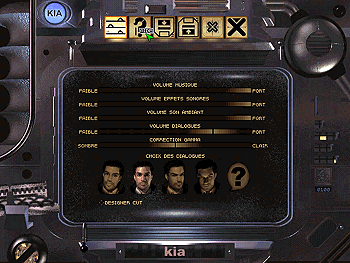
De gauche α droite : ParamΦtres, Aide,
Sauvegarder, Charger/Nouveau jeu, Quitter
et Reprendre.
6/6- AIDE
A- Aide en ligne
Pour afficher l'aide au cours votre partie, appuyez sur la touche <F1>.
Vous pouvez Θgalement y accΘder en appuyant sur le deuxiΦme bouton de la
barre jaune Options du jeu.
B- Support clientΦle
Si vous avez la moindre question, contactez le support
clientΦle en procΘdant comme suit :
- Visitez le site Web de Westwood : http://www.westwoood.com. ActualisΘ
toutes les semaines et accessible en permanence, ce site rΘpertorie les questions les
plus frΘquemment posΘes et propose des solutions rapides.
- Visitez le site FTP de Westwood : ftp.westwood.com. Les derniers fichiers d'aide
des diffΘrents produits Westwood sont disponibles sur ce site.
- Pour toutes les questions auxquelles vous ne trouvez pas de
rΘponses sur le site Web de Westwood, envoyez-nous un e-mail, en prΘcisant bien les
questions spΘcifiques que vous vous posez : customer_support@vie.co.uk.
- Ecrivez-nous : Customer Service Department, Virgin
Interactive Entertainment (Europe) Ltd., 2 Kensington Square, Londres, W8 5RB
Angleterre.
- TΘlΘphone : 0171 368 2266
BLADE RUNNER : ⌐ 1982 Blade Runner
Partnership. Blade Runner TM Blade Runner Partnership. ⌐ 1997 Blade Runner/Westwood
Partners. ⌐ 1997 Westwood Studios, Inc. Westwood Studios est une marque dΘposΘe de
Westwood Studios, Inc. Virgin est une marque dΘposΘe de Virgin Enterprises, Ltd.
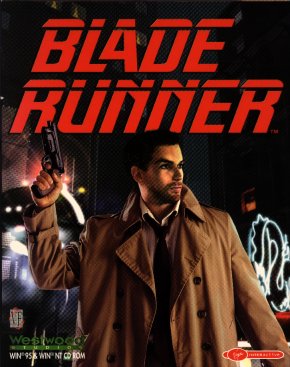
![]() Oui
Oui ![]() Non
Non